详解证照之星下载安装详细操作步骤图文
作者:佚名 来源:雨林木风 2018-11-12 15:20:41
我们在日常的生活中有时候需要使用到我们的证件照比如我们在面试应聘的时候还有我们在考试的时候都是需要使用到证件的照片的,那证照之星这一款软件就是很多的小伙伴喜欢的一款专门用作证件照制作的方面的问题,照片上不符合要求的地方可以按照证照之星中的能来修改,今天小编就来跟大家分享一下证照之星下载安装详细操作步骤图文。
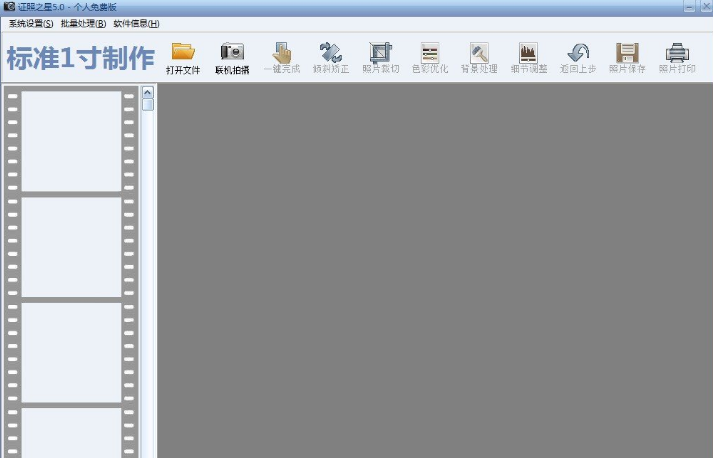
具体的方法和详细的步骤如下:
1、百度搜索“证照之星”进入官网。
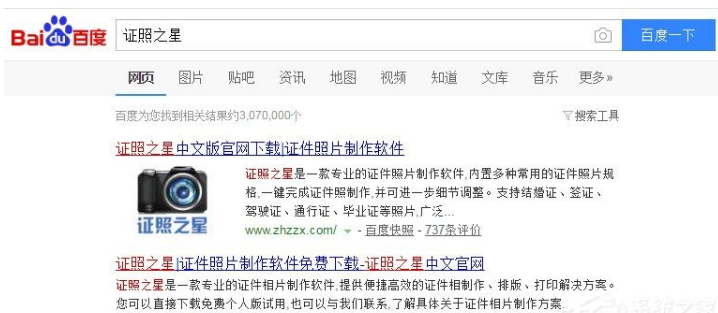
2、进入官网,点击“下载”。
3、弹出下载提示栏,点击“下载”。
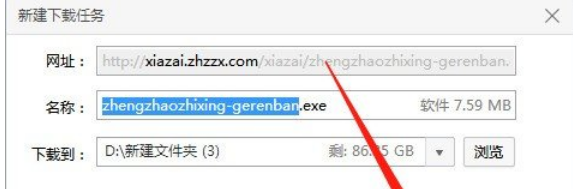
4、在下载路径找到证件之星安装包。
5、双击安装包,弹出安装提示,点击“下一步”。
6、点击“浏览”可以修改安装路径。
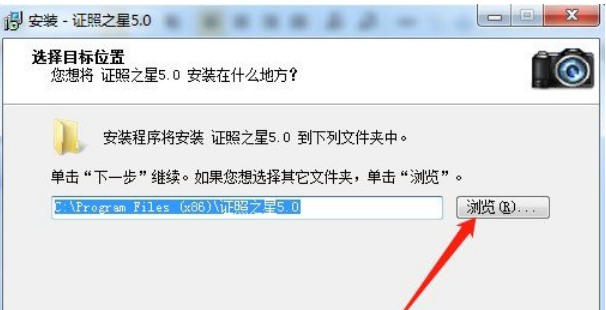
7、修改完安装路径,点击“下一步”。
8、根据需要创建桌面快捷方式。
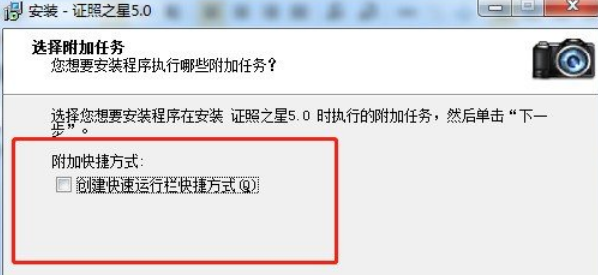
9、点击“安装”安装完成。
证照之星的软件制作我们的证件照片的方法首先还是需要下载安装证照之星软件来使用的,那以上就是小编跟大家分享的证照之星下载安装详细操作步骤图文,希望本次的分享对你有帮助。
相关阅读
- 热门手游
- 最新手游
- 本类周排行
- 本类总排行

























